Минулого разу на хостингу REG.RU ми купили доменне ім'я, хостинг і приступили до установки wordpress на хостинг. В панелі управління Cpanel ми створили додатковий домен і приступили до створення бази даних.
Створення бази даних
У сPanel заходимо в розділ «Бази даних» і натискаємо «Майстер баз даних MySQL».
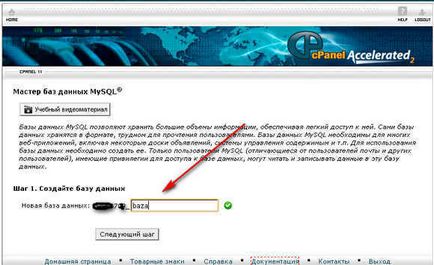
Назва бази даних обов'язково, десь запишіть (воно нам буде потрібно надалі). Натискаємо кнопку «Наступний крок».
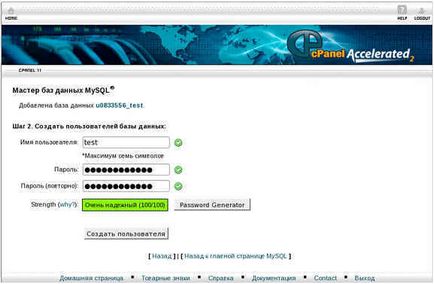
Заповнюємо відповідні поля. Знову обов'язково записуємо: ім'я користувача, пароль (ці дані будуть потрібні надалі). Натискаємо кнопку «Створити користувача».
У наступному вікні відзначте галочкою всі привілеї (ми дозволяємо користувачу, тобто собі робити з базою даних все, що нам потрібно).
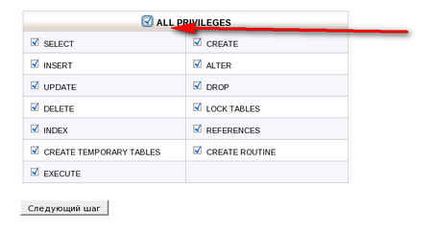
Натискаємо кнопку «Наступний крок». Усе. База даних створена.
Завантаження файлів
Спочатку завантажимо файли wordpress до себе на комп'ютер. Для цього заходимо на офіційний сайт wordpress і викачуємо його останню версію.
Як найбільш хороший варіант завантаження файлів - це FTP- клієнт Filezilla, яким дуже зручно заливати файли на сервер, найголовніше потрібно точно знати папку призначення-наш домен. Як це робиться написано в статті Що таке FTP клієнт filezilla, як його налаштувати і користуватися. Але можна і через панель управління хостингом.
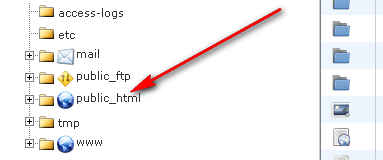
У папці, побачимо папку з назвою вашого сайту. Натискаємо на цю папку. Т.ч. Зараз ми знаходимося: /public_html/ваш_сайт.ru. Сюди і закачуємо дистрибутив wordpress. Для цього у верхній частині диспетчера файлів натискаємо кнопку «Завантажити», вибираємо скачаний дистрибутив і завантажуємо на сервер.Т. к. дистрибутив wordpress заархівований, то цей файл виділяємо мишкою і у верхній частині диспетчера файлів натискаємо кнопку «Вилучити». Файли розархівуйте.
Звертаю увагу, що у вас вийде: /public_html/ваш_сайт.ru/wordpress.
Тобто ми розпакували файли не в кореневу директорію /ваш_сайт.ru. а в папку під назвою wordpress. Це не правильно. Файли, що знаходяться в папці wordpress. повинні бути в папці /ваш_сайт.ru. Для перенесення файлів використовуйте кнопку «Перемістити файл».
Якщо, щось не виходить з перенесенням або закачуванням файлів, то всі ці операції можна зробити і через FTP, наприклад, FileZilla.
Установку можна починати, тільки через (все говорять 72 години, але на практиці можна і раніше) після реєстрації домену. Тобто поки не пропишуться DNS сервера. Перевірено особисто. Зареєстрував домен, купив хостинг і відразу приступив до установки - нічого не вийшло.
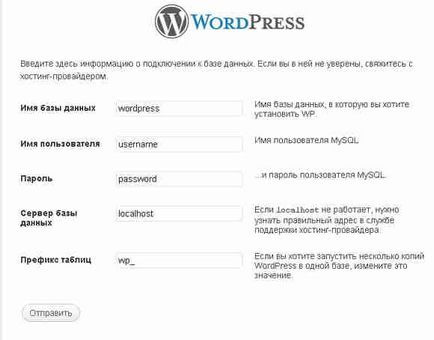
Ось сюди і вписуємо збережені раніше: Ім'я бази даних, Ім'я користувача і пароль. Сервер бази даних залишаємо localhost, префікс таблиць wp_ і натискаємо кнопку «відправити»

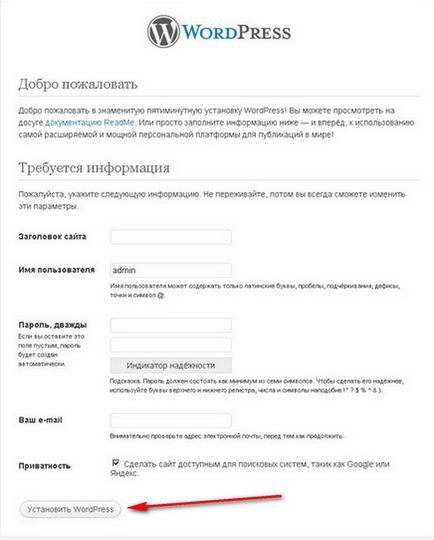
Заповнюємо відповідні поля. Тиснемо «Встановити WordPress».
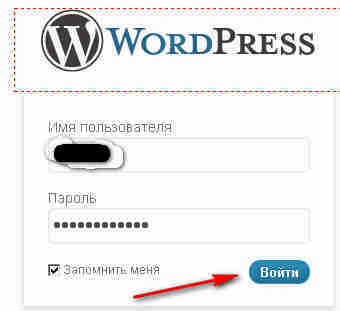
Вписуємо ім'я користувача, пароль і входимо на створений блог. Установка wordpress на сайт завершена.